Przycinaj filmy online
Przycinaj bezpłatnie zbędne lub nieprawidłowe części materiału audio i wideo, korzystając z narzędzia do przycinania w edytorze Clipchamp.
Uniwersalny zestaw narzędzi wideo
Błyskawicznie przycinaj dowolne materiały
Przycinaj filmy, dźwięk, nagrania głosu, zdjęcia i pliki GIF w trybie online — bez konieczności pobierania. Edytuj własne materiały lub wybieraj multimedia publiczne do przycięcia bez poświęcania jakości i rozdzielczości wideo.
Dopracuj filmy i głos lektora
Bezpłatnie usuwaj momenty niezręcznej ciszy, zbędne fragmenty materiału i elementy rozpraszające z nagrań wideo i audio. Podkreśl główny przekaz filmu, aby uwydatnić opowiadaną historię i zatrzymać na dłużej uwagę widzów.
Przekształcanie klipów na potrzeby serwisów społecznościowych
Przycinaj filmy z serwisu YouTube online, aby szybko przekształcić je w wyróżnione rolki i historie. Dzięki kilku kliknięciom z łatwością dostosujesz filmy do limitów czasowych dowolnej platformy mediów społecznościowych.
Jak przycinać filmy online w edytorze Clipchamp
Przyciągnij widzów na dłużej
Usuń niechciane materiały z kamery internetowej zawarte w filmach wideo z samouczkami, aby uzyskać bardziej profesjonalny wygląd.
Pozbądź się długich przerw i wypełniaczy, przycinając głos lektora online.
Utrzymaj zainteresowanie, dodając atrakcyjne obrotowe przejścia lub efekty specjalne pomiędzy przyciętymi klipami.
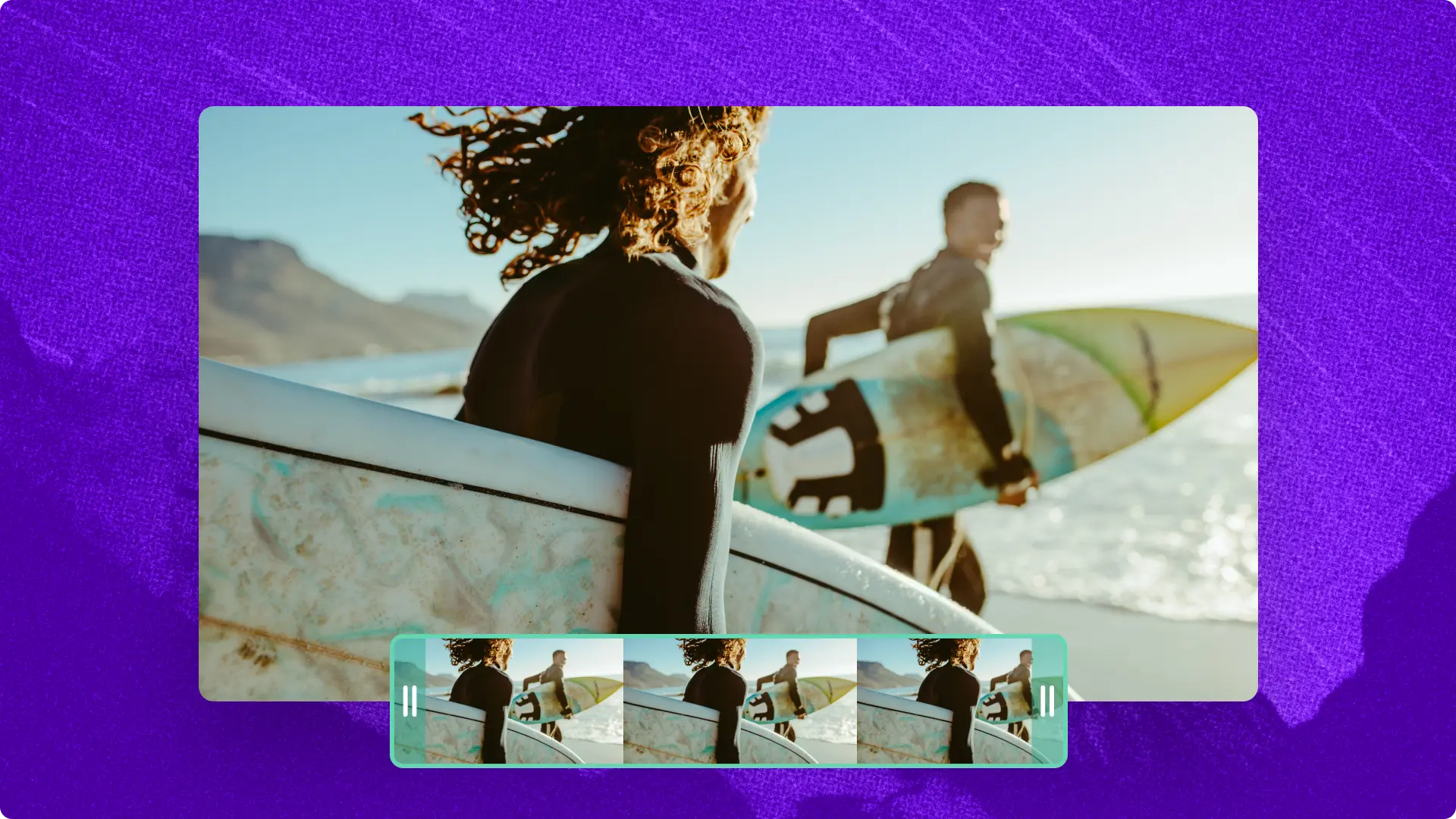
Pokaż to, co ważne
Skorzystaj z narzędzia do wycinania wideo, aby wyciąć klipy ze wstępem lub zakończeniem z opublikowanych filmów i w prosty sposób wykorzystać je ponownie w mediach społecznościowych.
Wybierz określone sekcje ścieżki dźwiękowej, które najlepiej pasują do materiału wideo.
Scal przycięte klipy przy użyciu narzędzia do usuwania luk, aby utworzyć atrakcyjne wideo z pokazem slajdów.

Zachowaj spójność swoich filmów
Przycinaj gify i nakładki, dopasowując je do długości filmu, aby uzyskać spójny efekt końcowy.
Nadaj odpowiednią oprawę filmom do serwisu YouTube dzięki dodaniu do intro odpowiednio przyciętej muzyki pobranej z biblioteki zasobów publicznych.
Przycinaj filmy z biblioteki zasobów publicznych tak, aby zaprezentować swoją estetykę i znakowanie.
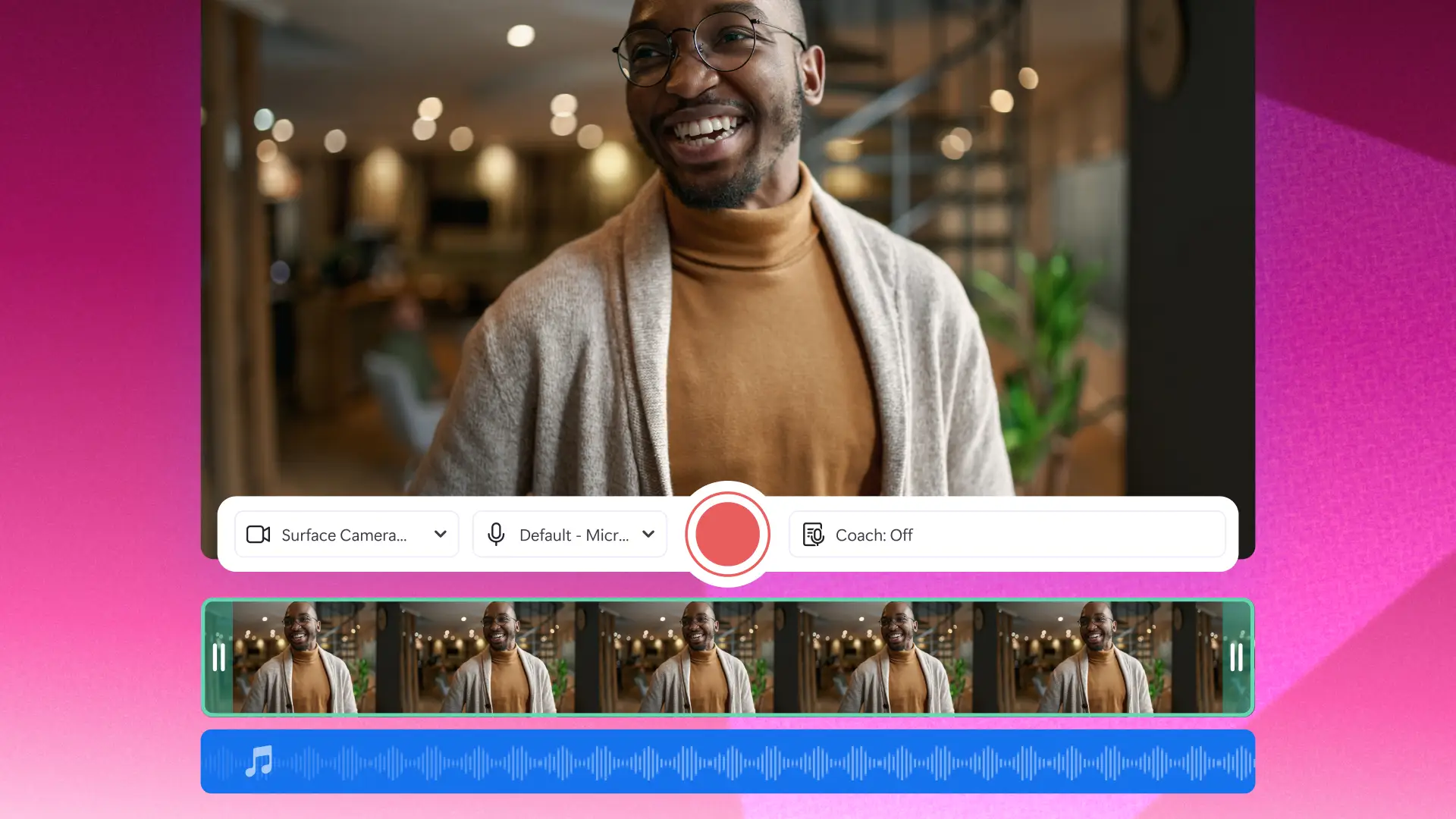
Dowiedz się, jak przycinać filmy jak profesjonalista.
Przeczytaj nasz szczegółowy poradnik, aby dowiedzieć się, jak bezpłatnie przyciąć film.

Watch and learn
Przeczytaj nasze powiązane blogi
Często zadawane pytania
Jaka jest różnica między przycinaniem, wycinaniem i kadrowaniem?
Przycinanie powoduje zmniejszenie długości filmu przez usunięcie fragmentów znajdujących się na jego początku lub końcu. Wycinanie polega na usunięciu z filmu pewnych fragmentów z zamiarem ich odrzucenia lub użycia w innym miejscu filmu. Kadrowanie powoduje usunięcie niechcianych obszarów zewnętrznych, aby film pasował do nowego współczynnika proporcji.
Czy przycięcie filmu obniża jego jakość?
Przycięcie filmu nie obniży jego jakości. Aby uniknąć eksportu w niższej rozdzielczości, upewnij się, że oryginalny format filmu jest zgodny z edytorem Clipchamp. Nasz edytor wideo obsługuje pliki wideo w formatach MP4, MOV, WEBM, AVI, DIVX, FLV, 3GP, WMV, VOB, DCM i MKV. Więcej informacji o obsługiwanych formatach można znaleźć tutaj.
What media formats can I use in Clipchamp?
Clipchamp video cutter accepts popular formats like MP4, MOV, WEBM, AVI, DIVX, FLV, 3GP, WMV, VOB, DCM, and MKV video files.
How to cut the middle of a video online?
To cut the middle of a video in Clipchamp, move the scrubber on the timeline to the specific timestamp, then click on the split button. This will create a cut on your video and split the video into two clips.
How to trim a video in Windows?
Trim a video easily using the Clipchamp video trimmer in your browser or by downloading the Microsoft Clipchamp Windows app.


